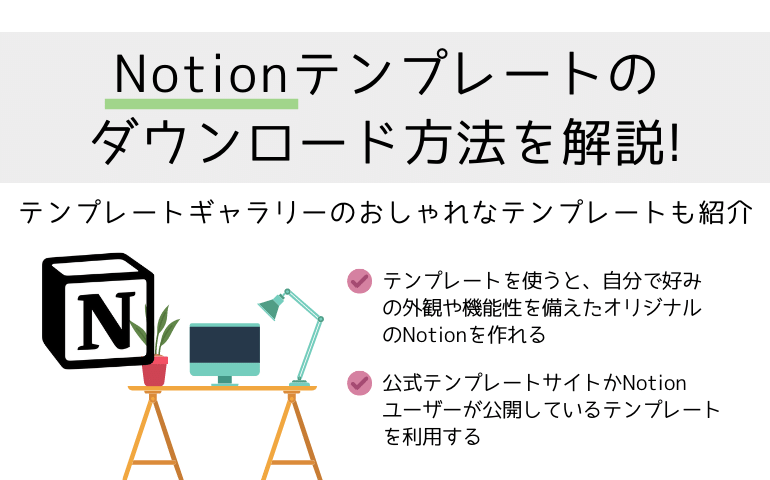
この記事の要点
- テンプレートを利用することで、自分で好みの外観や機能性を備えたオリジナルのNotionを作れる
- テンプレートのダウンロード方法は、公式テンプレートサイトを利用するかNotionユーザーが公開しているテンプレートを複製するかのどちらかである。
- Notionではおしゃれなテンプレートが沢山あり、様々な用途で使える
Notionは、メモやタスク管理、ロードマップの共有など、様々な用途で利用できます。
以前、Notionについて特徴や基本的な使い方、活用術などを詳しくご紹介していました。
多彩な機能を搭載しているのがNotionの特徴ですが、機能が多すぎる分なにから使えば良いのか、どのようにカスタマイズすればよいのか迷ってしまう方も多いのではないでしょうか。
そんな時におすすめなのが、テンプレート機能です。
テンプレートを利用することで、自分で好みの外観や機能性を選択した上でNotionをより快適に使えるようになるでしょう。
本記事では、Notionテンプレートのダウンロード方法について詳しく解説していきます。
テンプレートギャラリー内のおしゃれなテンプレートも紹介しますので、ぜひ参考にしてみてください。
目次
Notionテンプレートのダウンロード方法
Notionテンプレートとは、Notion上で公開されている複製できるページのことです。
コミュニティ内でお気に入りのワークフローを共有したり、使いたいワークフローを複製したりできます。
Notionテンプレートをダウンロードする方法は、「Notion公式テンプレートサイトを利用する方法」と「Notionユーザーが公開しているテンプレートを複製する」方法の2つがあります。
それぞれの手順を解説していきます。
Notion公式テンプレートサイトを利用する方法
- 自身のNotionページから公式テンプレートサイトのテンプレートギャラリーにジャンプする。
- お好みのテンプレートをクリックすると、そのテンプレートの概要が表示されます。
- 「テンプレート表示する」をクリックすると、実際のページを確認できます。
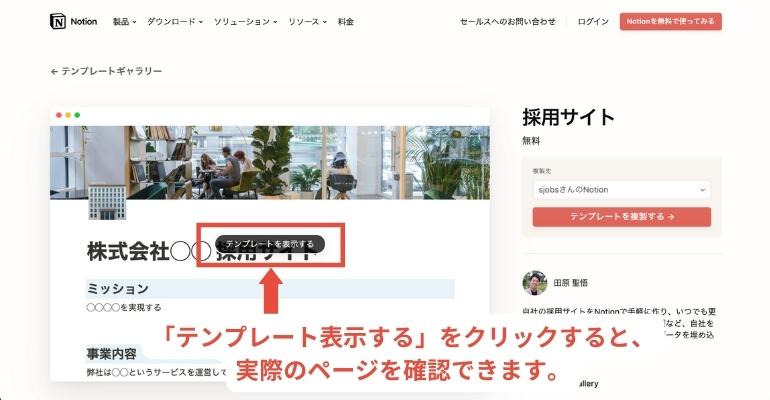
ダウンロードの手順は以下のとおりです。
- 使いたいテンプレートのページを開く。
- テンプレートが表示されたら「複製」をクリックする。
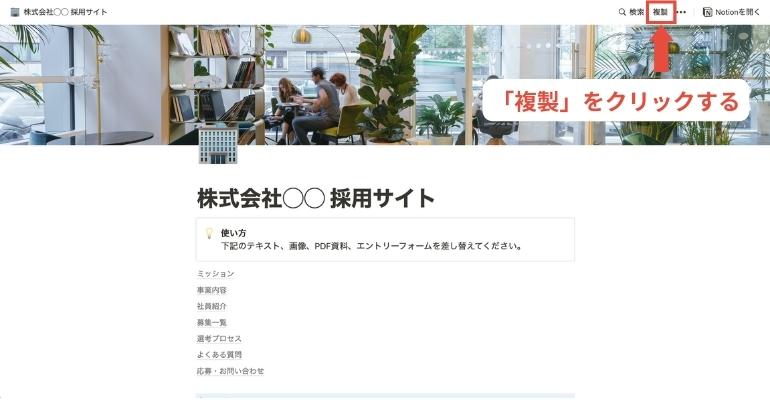
- 自分のNotionページにダウンロードしたページが表示される。
Notionユーザーが公開しているテンプレートを複製する方法
Notionは情報共有機能を搭載しており、Notionユーザーは個人・企業問わずテンプレートを自由に公開できます。
公開されているテンプレートは自身でダウンロードして自由に使えるのがNotionの特徴です。
ダウンロードの手順は非常にシンプルです。
公開されているページの右上の「複製」をクリックするだけ完了します。
Notionテンプレートの作成方法
Notionテンプレートを作成する方法は下記の手順で行います。
- テンプレートとして公開したいページの右上にある「共有」をクリックする。
- 「Webで公開」と「テンプレートとして複製を許可」の両方のトグルをオンにする。
他の人に共有したい場合は、必ず「Webで公開」トグルの下にある公開用URLを使うようにしましょう。
Notionテンプレートギャラリーのおしゃれなテンプレートを紹介!
ここではテンプレートギャラリーで公開されているおしゃれなテンプレートを紹介していきます。
気に入ったテンプレートがあれば、ぜひダウンロードしてみてください。
新学期の目標&振り返り
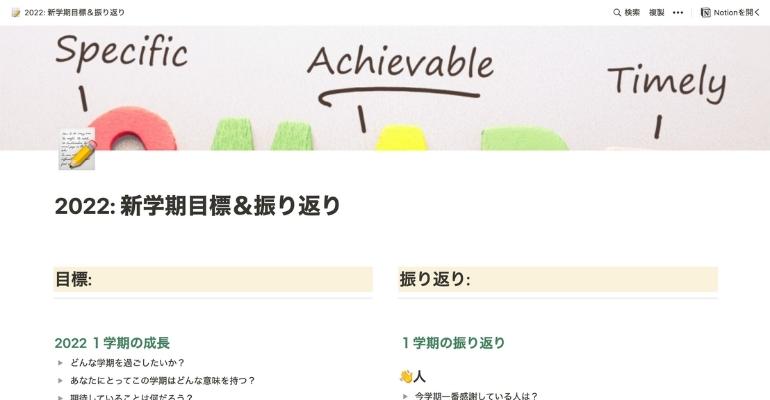
このテンプレートは、学期が始まる前に目標を設定したり、心構えを記載したり、自身の反省や振り返りに使えます。
シンプルな優しいイメージのデザインになっており、可愛らしい絵文字が要所に散りばめられているのが特徴です。
学期が終わった直後に質問に答えながら自分が学んだことや経験したことを振り返ったり、質問のカテゴリーを新たに追加したり、自分好みの使い方ができるでしょう。
ポートフォリオ用のテンプレート
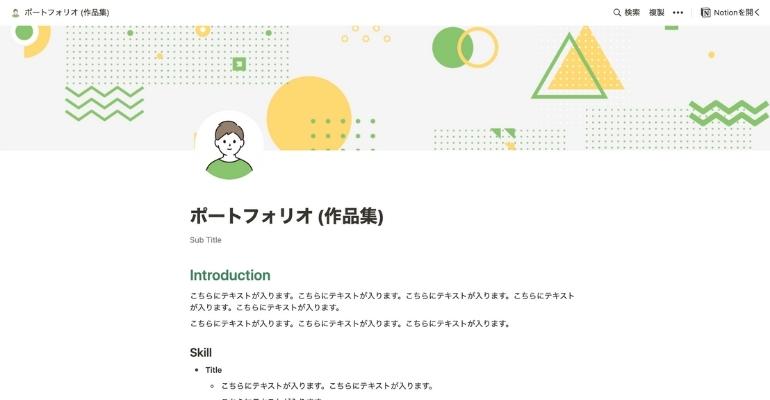
こちらは「ポートフォリオ用のテンプレート」になっており、デザイナーやエンジニア、PMなど様々な職種の方がアレンジして利用できます。
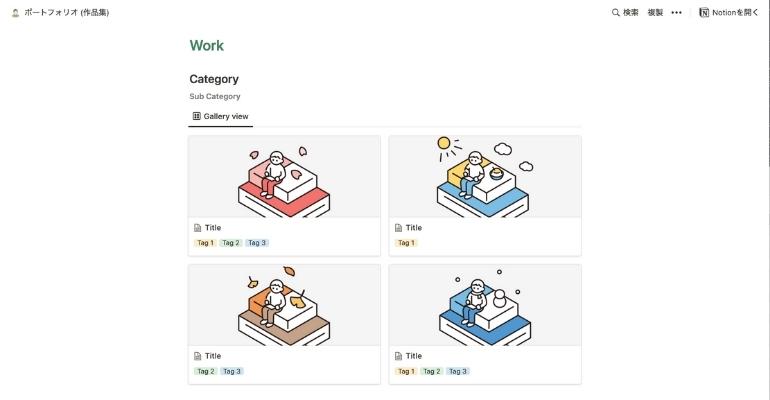
上画像のとおり、おしゃれな画像と共に自身のスキルを詳細に記載することができます。
ポートフォリオは自身のスキルや実績を分かりやすくアピールするのが目的ですが、このようなテンプレートであればポートフォリオを見る人もより理解しやすく、見やすくなるのではないでしょうか。
Get Thing Done タスク管理
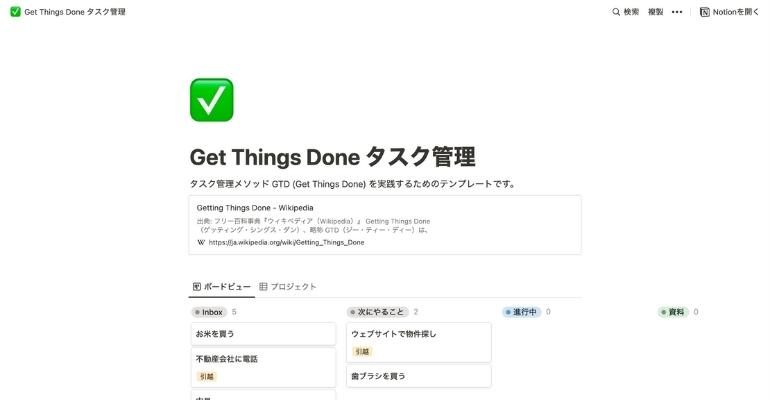
Get Thing Done タスク管理のテンプレートページ
こちらはタスク管理のテンプレートで、GTD(Get Thing Done)をより実践しやすいように作ったテンプレートです。
GTDは世界的に有名なタスク管理方法だと言われています。
デザイン自体はシンプルですが、ボードビューとカレンダーを同時に見ることができるため、タスク管理をより効率よく行えるようになるでしょう。
他にも、ToDoリスト風やエクセル風のテンプレートをダウンロードできますので、参考にしてみてください。
まとめ
今回は、Notionテンプレートのダウンロード方法について解説しました。
Notionではおしゃれなテンプレートが沢山あるので、自身でダウンロードして自分で好みのオリジナルのNotionを作ることが可能です。
テンプレートのダウンロード方法も非常にシンプルであり、公式テンプレートサイトを利用するかNotionユーザーが公開しているテンプレートを複製するかのどちらかで行えます。
Notionのテンプレートをダウンロードする際には、ぜひ本記事を参考にしてください。
また、Notionで日記をつけるのもおすすめの活用方法の一つです。
Notionで日記を作成すると、写真を入れたり、Googleカレンダーと連携したりと、自分好みのオリジナルのものを作れるのでおすすめです。
NotionとGoogleカレンダーの連携方法はこちらを参考にしてください。









